REGZA 50G5の取扱説明書・マニュアル [全80ページ 7.25MB]
manual.pdf?no=84251&fw=1&pid=15707
http://www.toshiba-living.jp/.../manual.pdf?no=84251&fw=1&pid=15707 - 7.25MB
- キャッシュ
29567view
80page / 7.25MB
もくじ つづき各種機能を設定する58視聴できる番組を制限する ・・・・・・・・・・・・・・・・・・・・・・・・・・・・・・ 58 ・・・視聴制限設定制限するために暗証番号を設定する ・・・・・・・・・・・・・・・・・・・・・・ 58 ・・・・暗証番号設定準暗証番号を削除するとき ・・・・・・・・・・・・・・・・・・・・・・・・・・ 58放送番組の視聴を制限する ・・・・・・・・・・・・・・・・・・・・・・・・・・・・・・ 58 ・・・・放送視聴制限設定編インターネットの利用を制限する ・・・・・・・・・・・・・・・・・・・・・・・・ 59 ・・・・インターネット制限設定備テレビを省エネに設定する ・・・・・・・・・・・・・・・・・・・・・・・・・・・・・・ 60 ・・・室内の照明環境を設定する ・・・・・・・・・・・・・・・・・・・・・・・・・・・・・・ 60 ・・・リモコンの設定を変更する ・・・・・・・・・・・・・・・・・・・・・・・・・・・・・・ 61省エネ設定室内環境設定2台のREGZAをそれぞれのリモコンで操作する ・・・・・・・・・・ 61 ・・・・リモコンコード設定使わない放送選択ボタンの操作を無効にする ・・・・・・・・・・・・・・ 61 ・・・・操作無効設定BS・CSワンタッチ選局ボタン付リモコンで選局できるようにする ・・ 61 ・・・・選局機能設定スマートフォンなどで本機を操作できるようにする ・・・・・・・・ 62 ・・・レグザAppsコネクト本機と端末機器をネットワークに接続する ・・・・・・・・・・・・・・・・ 62レグザAppsコネクトの設定をする ・・・・・・・・・・・・・・・・・・・・・・ 62本機の情報を設定する ・・・・・・・・・・・・・・・・・・・・・・・・・・・・・・・・・・ 62「おすすめサービス」の設定をする ・・・・・・・・・・・・・・・・・・・・・・・・ 63 ・・・おすすめサービス「おすすめサービス」を利用するための設定をする ・・・・・・・・・・ 63「おすすめサービス」で利用するジャンルを設定する ・・・・・・・・ 63お買い上げ時の設定に戻すには ・・・・・・・・・・・・・・・・・・・・・・・・・・ 64 ・・・・設定の初期化お買い上げ時の設定 ・・・・・・・・・・・・・・・・・・・・・・・・・・・・・・・・・・・・ 65ワンタッチ選局ボタンのBS・110度CSチャンネル設定・・・・ 66メニュー 一覧 ・・・・・・・・・・・・・・・・・・・・・・・・・・・・・・・・・・・・・・・・・ 67資料69地上デジタル放送の放送局一覧表 ・・・・・・・・・・・・・・・・・・・・・・・・ 69ソフトウェアのライセンス情報 ・・・・・・・・・・・・・・・・・・・・・・・・・・ 71ソフトウェアコンポーネントに関するアグリーメント原文(英文) 72・・・対応機器一覧 ・・・・・・・・・・・・・・・・・・・・・・・・・・・・・・・・・・・・・・・・・・ 77さくいん・・・・・・・・・・・・・・・・・・・・・・・・・・・・・・・・・・・・・・・・・・・・・・・・・・・・・・・・・・・ 78保証とアフターサービス・・・・・・・・・・・・・・・・・・・・・・・・・・・・・・・・・・・・・・・・・・ 裏表紙この取扱説明書内のマークの見かた機能などの補足説明、 参考にしていただきたいこと、制限事項などを記載しています。取扱上のお願いを記載しています。用語の説明をしています。(分野によっては、同じ用語を別の意味で使用していることがあります)取扱上のご注意を記載しています。関連する内容が記載されているページの番号を示しています。4�
参考になったと評価
 28人が参考になったと評価しています。
28人が参考になったと評価しています。
その他の取扱説明書

2427 view

943 view








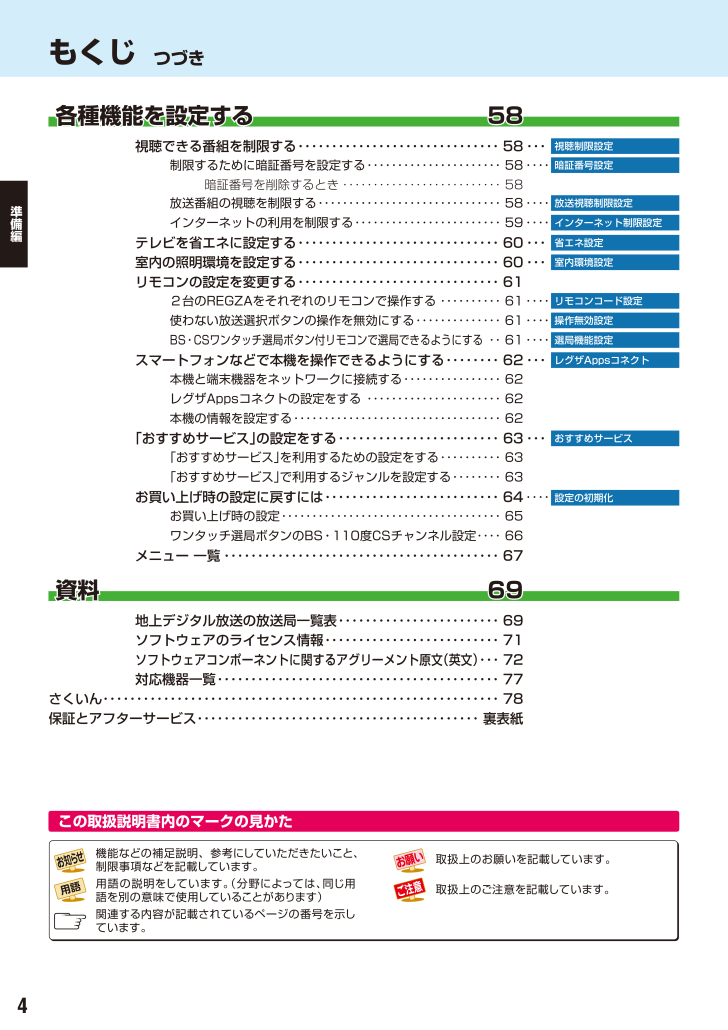
 28人が参考になったと評価しています。
28人が参考になったと評価しています。



